Вбудований у Windows 8.1 і Windows 10 диспетчер завдань містить зручну вкладку “Автозавантаження”. Тут представлений список усіх програм, які автоматично запускаються при ввімкненні комп’ютера. Крім цього, відображається їхній вплив на швидкість завантаження системи. На цій же вкладці можна керувати запуском цих програм, вмикаючи або вимикаючи їх. Це одна з найкорисніших функцій диспетчера завдань для звичайних користувачів. Програми на вкладці “Автозавантаження” класифікуються за рівнем впливу на запуск системи: низький, середній або високий. Якщо ваш комп’ютер завантажується надто довго, ця вкладка є чудовим джерелом інформації для виявлення програм, які можуть спричиняти затримки. Хоча тут вже показано рівень впливу на запуск, ви також можете дізнатися точний час, який програма витрачає на запуск. Давайте розглянемо, як це зробити.
Відкрийте диспетчер завдань і перейдіть до вкладки “Автозавантаження”. Клацніть правою кнопкою миші на будь-якому заголовку стовпця на цій вкладці. У контекстному меню виберіть “Час ЦП під час запуску”.
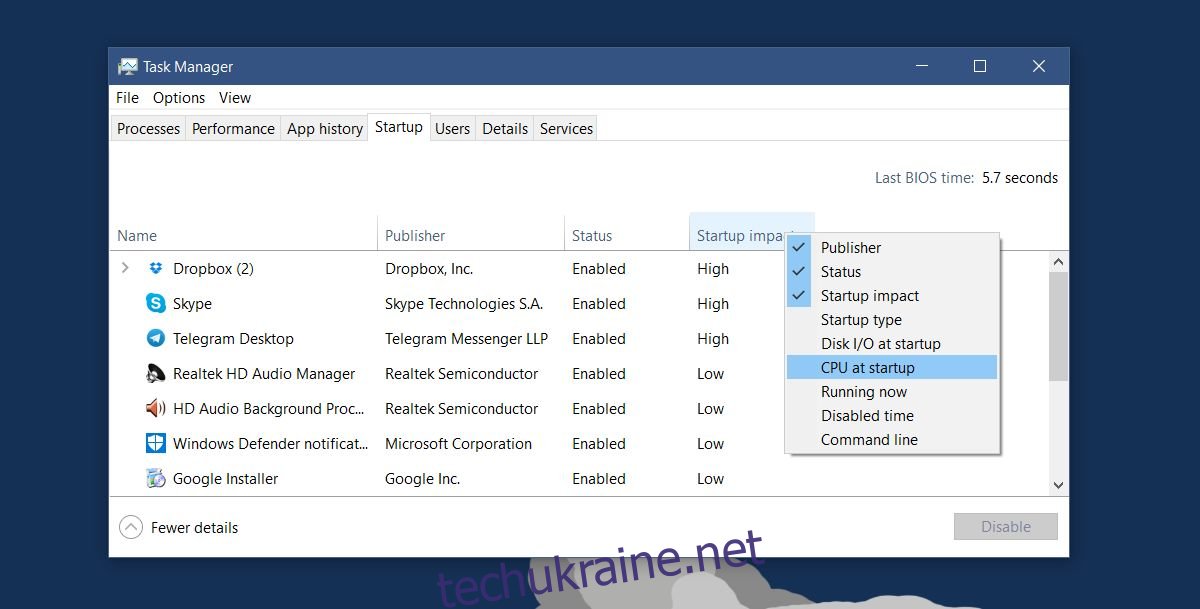
Після цього на вкладці “Автозавантаження” з’явиться новий стовпець під назвою “Час ЦП під час запуску”. У цьому стовпці буде відображено, скільки часу кожна програма використовувала процесор під час завантаження системи. Натиснувши на заголовок цього стовпця, ви зможете відсортувати програми від найменшого до найбільшого часу запуску і навпаки.
Час відображається в мілісекундах, оскільки це єдиний показник, який має значення при оцінці роботи процесора. Очевидно, що програма, яка використовувала процесор довше, впливає на систему сильніше. Цей стовпець дозволяє краще зрозуміти, що означає “високий” або “низький” вплив, вказаний у стовпці “Вплив запуску” для кожної програми.
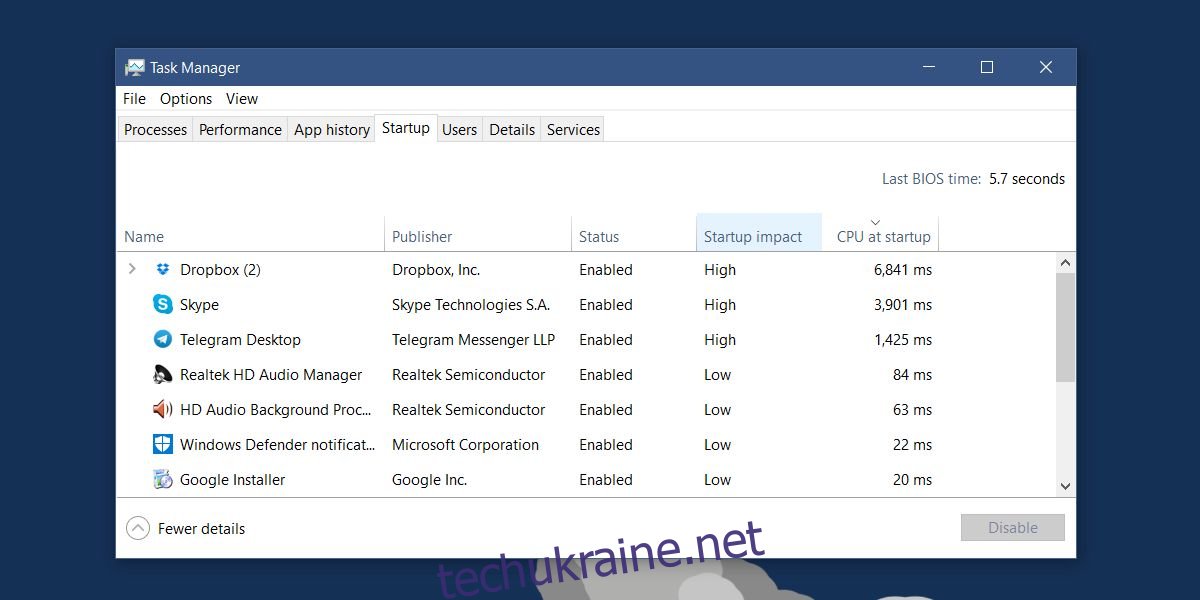
На знімку екрана вище показано три програми, позначені як “високий рівень впливу”. Проблема в тому, що Telegram використав процесор менше половини часу, ніж Dropbox, але обидві програми мають високий рівень впливу. Аналогічна ситуація спостерігається з програмами з низьким рівнем впливу, хоча розбіжність не така велика.
Отже, як використовувати цю інформацію? Якщо ви бажаєте прискорити запуск вашого комп’ютера на Windows, ви можете зменшити кількість програм, що запускаються при ввімкненні. Деякі програми, незалежно від їхнього впливу, мають запускатися під час завантаження системи. Коли справа доходить до скорочення цих програм, знання точного часу запуску може допомогти вам зробити кращий і більш обґрунтований вибір. Можливо, що ваші важливіші програми, які мають високий рівень впливу, насправді витрачають менше часу процесора, ніж менш важливі. Це спрощує вибір програм, які можна відключити при запуску.